Win10系统怎么禁用必应搜索?Win10系统禁用必应搜索的方法
很多小伙伴还不了解Win10系统怎么禁用必应搜索,所以下面小编就带来了Win10系统禁用必应搜索的方法,有需要的小伙伴赶紧来看一下吧。
Win10系统怎么禁用必应搜索?Win10系统禁用必应搜索的方法
1、首先按下"win+R"打开运行,输入"regedit",点击"确定"打开注册表编辑器。
2、然后在注册表依次展开:计算机HKEY_CURRENT_USERSOFTWAREPoliciesMicrosoftWindowsExplorer。
3、如果"Explorer"文件夹不存在,则请右键单击 Windows 文件夹并创建该项。
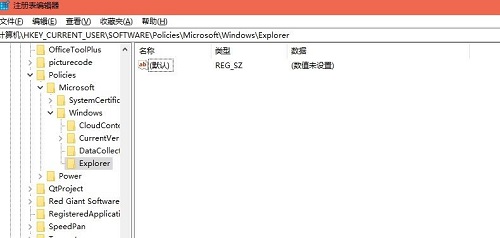
4、Explorer 文件夹为空,因此需要在右侧创建新的"DWORD(32 位)值——DisableSearchBoxSuggestions"。
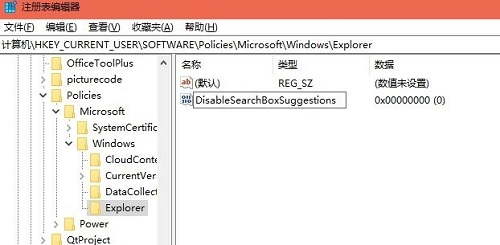
5、最后将值设置为"1",以禁用 "Bing""的搜索和广告。
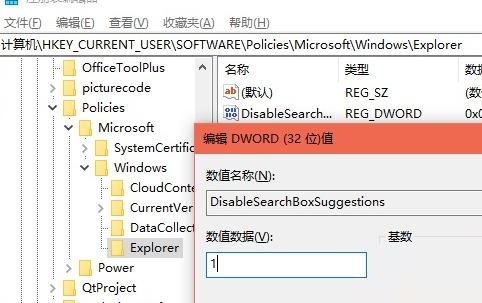
版权声明:
本站所有文章和图片均来自用户分享和网络收集,文章和图片版权归原作者及原出处所有,仅供学习与参考,请勿用于商业用途,如果损害了您的权利,请联系网站客服处理。







